Imprimarea calendarelor
Puteţi să creaţi calendare personalizate utilizând fotografiile memorabile şi să le imprimaţi.
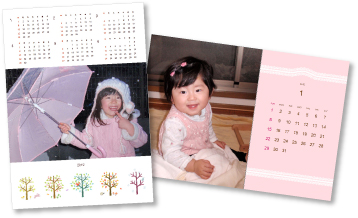
-
Faceţi clic pe Calendar din ecranul Meniu ghid (Guide Menu).
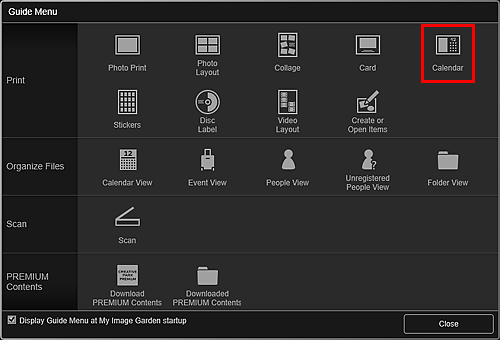
Apare caseta de dialog Setare design şi hârtie (Set Design and Paper).
-
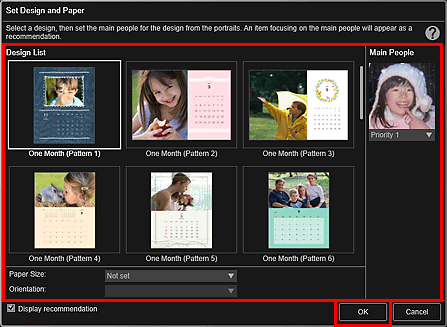
Calendarul apare în ecranul de editare a elementelor.
 Notă
Notă- Chiar dacă este setată o prioritate mare, persoanele nu pot fi plasate în element în funcţie de designul selectat.
- Aspectul poate să nu fie cel aşteptat în funcţie de informaţiile despre fotografie sau de rezultatele analizelor din imaginile selectate.
-
Selectaţi imaginile din care doriţi să creaţi un calendar, de la Adăugare imagine (Add Image).
Imaginile apar în zona Materiale.
-
Glisaţi imaginea din zona Materiale, apoi fixaţi-o pe cadrul de aspect al articolului.
Când mutaţi o imagine la un cadru de aspect, pe imagine apare o pictogramă săgeată.
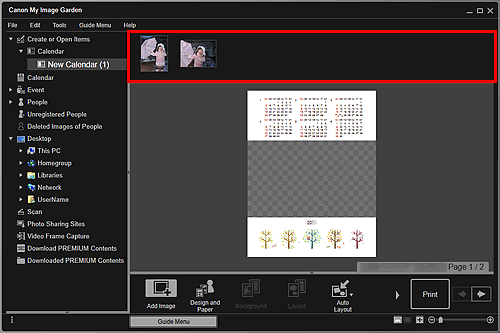
-
Faceţi clic pe Avansat... (Advanced...).
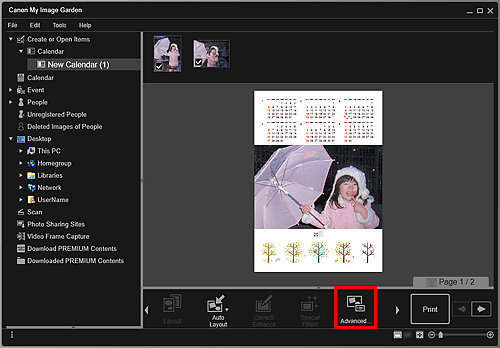
Apare caseta de dialog Setări avansate (Advanced Settings).
 Notă
Notă- Dacă nu este afişată opţiunea Avansat... (Advanced...), faceţi clic pe
 (Derulare la dreapta).
(Derulare la dreapta).
- Dacă nu este afişată opţiunea Avansat... (Advanced...), faceţi clic pe
-
Setaţi formatul de afişare a calendarului şi sărbătorile, apoi faceţi clic pe OK.
Faceţi clic pe OK pentru a reveni la ecranul de editare a elementelor.
-
Editaţi articolul în funcţie de preferinţe.
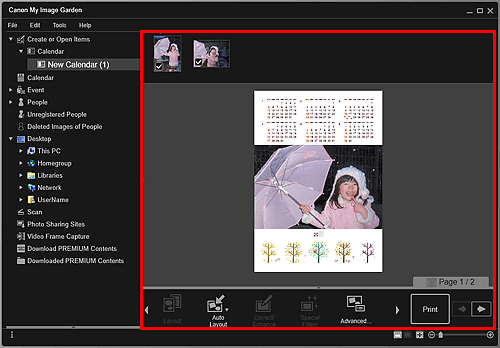
 Notă
Notă- În cazul în care Se identifică persoane (Identifying people) apare la Persoane neînregistrate (Unregistered People) din Meniul global situat în stânga ecranului, este posibil ca rezultatul să nu fie aşa cum v-aţi aşteptat, deoarece poziţionarea automată nu se aplică imaginilor pentru care analiza nu a fost finalizată.
- Pentru a schimba automat imaginile plasate, consultaţi Introducerea imaginilor.
-
Faceţi clic pe Imprimare (Print) din partea din dreapta jos a ecranului.
Apare caseta de dialog Setări de imprimare.
-
Specificaţi numărul de copii de imprimat, imprimanta şi hârtia de utilizat, precum şi alte setări.
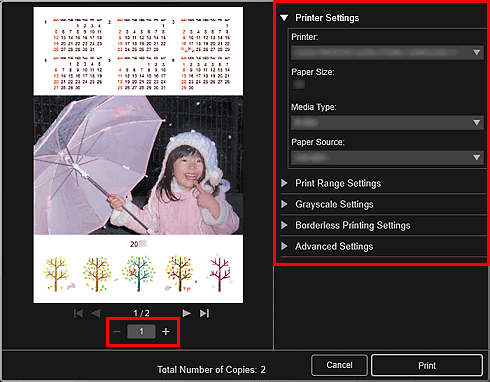
 Notă
Notă- Pentru detalii despre caseta de dialog Setări imprimare, consultaţi Caseta de dialog Setări de imprimare.
-
Faceţi clic pe Imprimare (Print).

